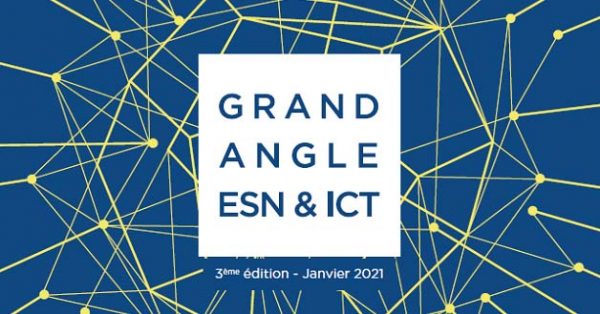Depuis sa première version sortie avec Windows Server 2008.
La virtualisation imbriquée : Gadget ou avenir de la virtualisation ?

Le moteur de virtualisation de Microsoft s’est vu ajouter de nombreuses fonctionnalités.
Il faut rappeler que celui-ci est encapsulé dans le noyau de Windows et se présente sous la forme d’une couche d’abstraction pour que les systèmes (parents ou virtualisés) accèdent à leurs ressources (CPU, Mémoire, …). Afin de fonctionner de manière optimale, le moteur Hyper-V s’appuie sur des extensions matérielles du processeur qui sont dédiées à la virtualisation (Intel VT-x et AMD-V).
Ces extensions sont ensuite masquées par la couche de virtualisation et ne sont donc plus visibles ni utilisables dans l’environnement virtualisé. Il n’est donc pas possible d’installer un outil de virtualisation s’appuyant sur ces extensions dans une machine virtuelle Hyper-V.
Avec la dernière build du programme Insider de Windows 10 (build 10565), un changement majeur dans l’architecture voit le jour avec la possibilité d’exécuter des machines virtuelles Hyper-V à l’intérieur d’une machine virtuelle Hyper-V. Cette nouveauté peut paraître anecdotique ou un simple gadget technique mais il n’en est rien ! En effet, elle va tout d’abord simplifier la vie des consultants/formateurs sur les produits s’appuyant fortement sur la virtualisation (Ex: SCVMM). Mais l’objectif principal de cette avancée est d’introduire les fonctionnalités nécessaires au fonctionnement des conteneurs Hyper-V qui seront intégrés à Windows Server 2016. Voici le schéma de fonctionnement de cette nouvelle architecture :
Actuellement, il s’agit de la toute première implémentation de cette nouvelle architecture et elle demande encore de gros efforts pour sa mise en place avec des conditions très restrictives. Les prochaines releases devraient non seulement faciliter son implémentation mais supporter un nombre plus important de scénarios de déploiement. Il est aussi à noter que cette architecture demande une quantité non négligeable de ressources (CPU, mémoire…). Espérons que des futures optimisations améliorent aussi ces aspects de l’implémentation.
Voici la procédure de déploiement pour tester cette architecture :
• Sur un poste équipé de Windows 10 build 10565, créer une machine virtuelle avec Windows 10 build 10565.
• Télécharger le script d’activation suivant : https://raw. githubusercontent.com/Microsoft/Virtualization-Documentation/ master/hyperv-tools/Nested/Enable Nested- Vm.ps1.
• Exécuter le script d’activation précédent.
• Installer le composant Hyper-V dans la machine virtuelle.
• Créer une nouvelle machine virtuelle équipée de Windows 10 build 10565 dans la première machine virtuelle.
Téléchargez cette ressource

Sécurité et gouvernance des applications d’IA
Les applications d’IA se multipliant dans les entreprises, ces dernières se doivent d’établir un cadre de gouvernance qui tient compte des risques de sécurité et des défis associés. Ce livre blanc vous offre les connaissances et les outils nécessaires à une gouvernance garante de la sécurité de vos applications d’IA.
Les articles les plus consultés
Les plus consultés sur iTPro.fr
- Vulnerability Operation Center: concepts, mise en œuvre et exploitation
- Faire face à l’évolution des cyberattaques : l’urgence d’une cybersécurité proactive
- Le temps où le RSSI était tenu pour seul responsable est révolu – la responsabilité incombe désormais à toute l’entreprise
- Le paradoxe de la sauvegarde : quand le sentiment de sécurité peut devenir une faiblesse
- Digital Disruption Matrix 2025